
سىن يىغىنى ۋە سىن سۆھبىتى يارىتىش Skype پروگراممىسىنىڭ ئاساسلىق ئالاھىدىلىكىنىڭ بىرى. ئەمما شۇنداق قىلىپ ھەممە ئىش ئىمكانقەدەر توغرا يۈز بېرىدۇ, سىز پروگراممىنى پروگرامما ئۈستىگە توغرا تەڭشىشىڭىز كېرەك. كامېرانى قانداق بۇرۇلۇشنى, ئۇنى Skype دا ئالاقە قىلىش ئۈچۈن تەڭشەشنى بىلەيلى.
1-تاللاش: Skype دىكى كامېرا تەڭشەش
Skype كومپيۇتېر پروگراممىسىنىڭ تەلىپىگە ئاساسەن تور كامېراسىنى تەڭشىيەلەيدىغان بولالايسىز.كامېرا ئۇلىنىشى
ئېلېكترونلۇق كامېرا بىلەنلا ساقچى بولغان ئابونتلار ئۈچۈن سىن ئۈسكۈنىسىنى ئۇلىنىش ۋەزىپىسى بولامدۇ. قىستۇرما كامېرا بىلەن P بولمىسا, ئۇنى سېتىۋالىشىڭىز ۋە كومپيۇتېرىغا ئۇلىنىشىڭىز كېرەك. كامېرا تاللىغاندا, ئالدى بىلەن ئۇنىڭ نېمە ئۈچۈن لازىملىقىنى قارار قىلىڭ. نېمىلا دېگەن بىلەن, ئەمەلىيەتكە ئاساسەن ئىشلىتىشكە بولمايدۇ.
كامېرانى كومپيۇتېرغا ئۇلىغاندا, قىستۇرما ئۇلىغۇچنىڭ مەھكەم قېلىشىغا رىئايە قىلىدىغانلىقىغا دىققەت قىلىڭ. ئەڭ مۇھىمى ئۇلانمىنى گاڭگىرىتىپ قويماڭ. كامېرا كامېراغا باغلانغان بولسا, ئۇلانغان ۋاقىتتا ئىشلىتىڭ. ئۇنىڭغا زۆرۈر بولغان شوپۇرلار ئورنىتىلىدىغان, بۇ كومپيۇتېر بىلەن كابىنكىنىڭ ئەڭ يۇقىرى دەۋرىگە كېپىلىشى كېرەك.
Skype دا سىن قۇرۇش
كامېرانى بىۋاسىتە Skype پروگراممىسىغا تەڭشىتىش ئۈچۈن, «قورال قوراللىرىنى» بۆلەكنى ئېچىڭ ۋە «تەڭشەكلەر» قا كېلىپ ».

ئۇنىڭدىن كېيىن, «سىن تەڭشىكى» تارماقچىسى.

بىز كامېرا ئورنىتالايدىغان كۆزنەك بىلەن تەمىنلەيمىز. ئالدى بىلەن, كامېرانىڭ ئېھتىياجلىق ئىكەنلىكىدىكىنىڭ تاللانغان-قىلمىغان-قىلمىغانلىقىنى تەكشۈرۈڭ. بولۇپمۇ-پارە-كىچىكگە ياكى كومپيۇتېرغا ياكى ئىلگىرى ئۇنىڭغا ئۇلانغان بولسا, Skype دا يەنە بىر سىن ئۈسكۈنىسىنى قوللىنىلدى. سىن-جائىسىنىڭ Skype نىڭ STO نىڭ يەتكۈزۈشىگە ئېرىشىدىغانلىقىنى جەزملەشتۈرۈش ئۈچۈن, بىز قايسى ئۈسكۈنىلەرنىڭ خەتكۈچەيدىن كېيىنكى كۆزنەكنى تاللاش »كۆرسىتىلگەنلىقىنى جەزملەشتۈرەلەيمىز. ئەگەر يەنە بىر كامېرا كۆرسىتىلگەن بولسا, ئىسىمنى چېكىپ ئىسىمنى چېكىڭ ۋە تەلەپ قىلىنغان ئۈسكۈنىنى تاللاڭ.

تاللانغان ئۈسكۈنىنىڭ بىۋاسىتە سەپلىنىشىنى قىلىش ئۈچۈن, «تور كامېرا تەڭشىكى» كۇنۇپكىسىنى بېسىڭ.
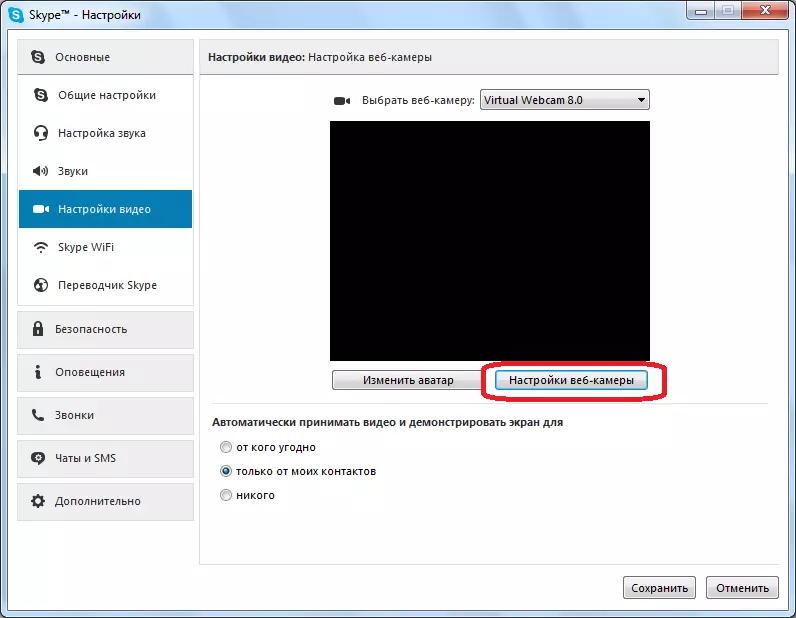
كۆزنىكىدا ئېكراندا, يورۇقلۇق, سېلىشتۇرما, ئېنىقلىق, ئويۇن, يورۇقلۇق, يورۇقلۇققا يولۇقالايسىز, رەسىمگە قارشى رەسىمنىڭ رەڭگىدە. بۇ تەڭشەشلەرنىڭ كۆپىنچىسى سىيرىلغۇچنى ئوڭ ياكى سولغا سۆرەپ كېلىدۇ. شۇنداق قىلىپ, ئىشلەتكۈچى رەسىمگە كامېراغا كامېراغا كىرىدۇ. راست, بەزى كامېرالاردا, يۇقىرىدا بايان قىلىنغان تەڭشەكلەرنىڭ سانىنى ئىشلەتكىلى بولمايدۇ. بارلىق تەڭشەكلەرنى ئىجرا قىلغاندىن كېيىن, «جەزملە» كۇنۇپكىسىنى بېسىشنى ئۇنتۇپ قالماڭ.

ئەگەر ھەر قانداق سەۋەب سىزگە كەلمىگەن بولسا, ئەسلىلغا قايتا تىزىملاتسىڭىز بولىدۇ, پەقەت «سۈكۈتتىكى» كۇنۇپكىنى بېسىش ئارقىلىق.

شۇنداق قىلىپ ئۇ پارامېتىرلار سىن تەڭشىكى كۆزنىكىگە يولغا قويۇلغان بۆلەكلەر كۆزنىكىنى چېكىپ, «ساقلاش» كۇنۇپكىسىنى بېسىشىڭىز كېرەك.

كۆرۈشسىڭىز, بەلگە كامېراسىنى Skype پروگراممىسىدا ئىشلەش تەس ئەمەس, چۈنكى ئۇ ناھايىتى كۆز كۆرۈنگەندەك قىلىدۇ. ئەمەلىيەتتە, پۈتكۈل تەرتىپ ئىككى چوڭ گۇرۇپپالەرگە بۆلۈشكە بولىدۇ. كامېراغا ئۇلاش ۋە كامېراغا ئۇلانماقچى ۋە كامېرا ئورنىتىش.
2-تاللاش: Skype Street قوشۇمچە دېتال
خېلى بۇرۇن ئەمەس, مىكروسوفت Windows 8 ۋە 10 ئىشلەتكۈچىلەرنى چۈشۈرۈشكە خاسلاشتۇردى. بۇ ئىلتىماس ئادەتتىكى Skype نەشىرىنى ئەلالاشتۇرۇش ئارقىلىق ئادەتتىكى Skype نەشرىگە ئوخشىمايدۇ. ئۇنىڭدىن باشقا, تېخىمۇ كىچىك كۆرۈنمە يۈزى ۋە ئازراق يۈرۈشلۈك تەڭشەكلەر بار, جۈملىدىن سىزنىڭ كامېرنى تەڭشىشىڭىزگە يول قويىدۇ.كامېرا ۋە ئىقتىدار سىنىقىنى قوزغىتىش
- Skype ئىلتىماسىنى ئىجرا قىلىڭ. مېدىتسىنا تەڭشىكىگە بارىدىغان بوشلۇقنىڭ سول سول بۇلۇڭىنى چېكىڭ.
- ئېكراندا بىر كۆزنەك كۆرۈنىدۇ, ئۇنىڭ ئۈستىگە «سىن» توسۇش ئامېرىكىغا ئېھتىياجلىق. «سىن» تۈرنى يېقىنلاپ تاشلىغۇچ تىزىملىكنى ئېچىپ, پروگراممىدا سىزنى ئېتىۋېتىدىغان كامېرانى تاللاڭ. بىزنىڭ ئەھۋالىمىز, خاتىرە كومپيۇتېرغا پەقەت بىرلا كامېرا ئورنىتىلغان, شۇڭا بۇ تىزىملىكتىن كەلگەن بىردىنبىر ».
- كامېرانىڭ سۈرئەتنى توغرىلاپ, سىيرىلغۇچنىڭ ئاستىدىكى سىيرىلغۇچنىڭ ئاستىغا «سىننى تەكشۈرۈش» تۈرىگە يېقىن. ئوخشاش كۆزنەكتە, كامېرا كامېراسىڭىز كۆرۈنىدۇ.
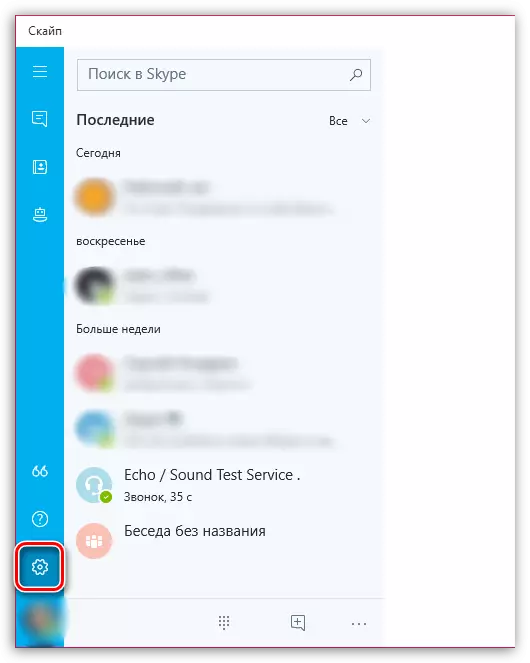


ئەمەلىيەتتە, Skype قوللىنىشچان پروگراممىسىدا كامېرا تەڭشەش ھېچقانداق ئالاھىدىلىكى يوق, ئەگەر سىز تېخىمۇ كۆپ ئارىلاشما رەسىم سەپلىمىسىنىڭ ھاجىتى يوق, Windows ئۈچۈن ئادەتتىكى Skype پروگراممىسىنى بېرىڭ.
